【雷电模拟器安卓9.0】雷电模拟器安卓9.0官方版本下载 v9.0.14 最新版本
软件介绍
雷电模拟器安卓9.0是一款功能强劲的安卓系统模拟器,它可以在windwos系统上流畅运行任何安卓应用程序和游戏,并且支持VT优化、键鼠操作、多开同步等功能,无论是游戏搬砖、还是单人优化,这款模拟器都将是不错的选择,为你带来最流畅最优质的使用体验。
雷电模拟器9官方版软件将针对当前所有手游进行画质优化,完全解锁120帧流畅画面,无延时操作反馈为你带来如同手机般的操作体验,让你在每一款游戏中都能够流畅游玩。
雷电模拟器安卓9.0软件特色
1、任性的无限多开
挂机,小号多款游戏一起同时进行不受限制
2、电脑玩手游的必备模拟器
Android5.1|稳定顺畅|极速多开|完美兼容
3、完美的操控体验
键盘鼠标玩游戏,操作简单方便,单手秒杀手机党
4、全新的性能之王
强大兼容各类游戏、操控顺畅、稳定高效
反应快速,全面兼容,稳定运行
雷电模拟器安卓9.0怎么多开
①新建/复制模拟器
新建添加一个全新的模拟器,或者复制某个模拟器;可以编辑命名模拟器名字,容易区分。
新建模拟器,用来新建一个全新的模拟器,里面是很干净的,很原始的一个环境。
复制模拟器,会copy复制源的游戏、配置、按键等等信息。
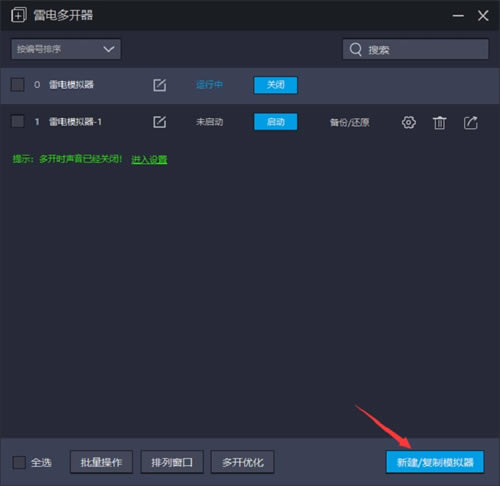
只要电脑配置好,可以支持无限多开。当然也要看电脑的配置哦,配置不好的可能会有些卡顿现象发生。通常多开玩家,只要在默认模拟器上安装好自己需要的APP,设置好分辨率,按键等,多开模拟器就从默认模拟器直接复制就可以了,简单方便省事。
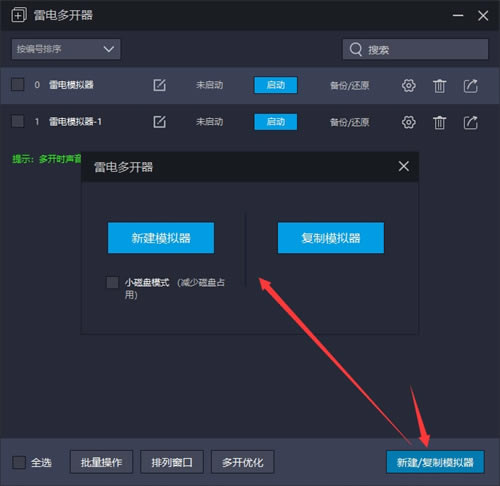
②启动模拟器
点击一下“启动”按钮即可启动对应的模拟器。如果模拟器处于启动状态,会显示“关闭”按钮。
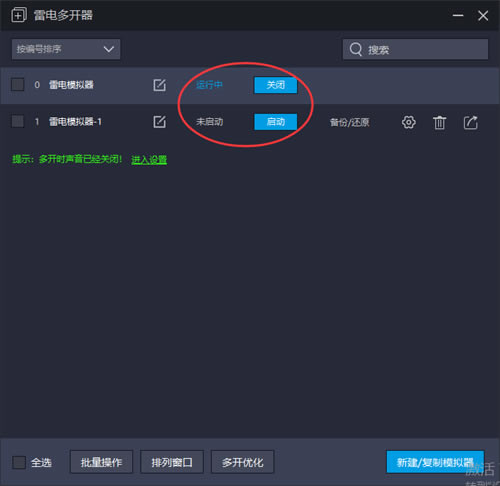
③备份/还原
可以对点击的模拟器进行备份,或者是还原操作。处于启动的状态的模拟器是无法在雷电多开器界面创建快捷方式,设置,删除,备份还原等操作的。
多开模拟器如何备份还原?www.ldmnq.com/article/1128.html
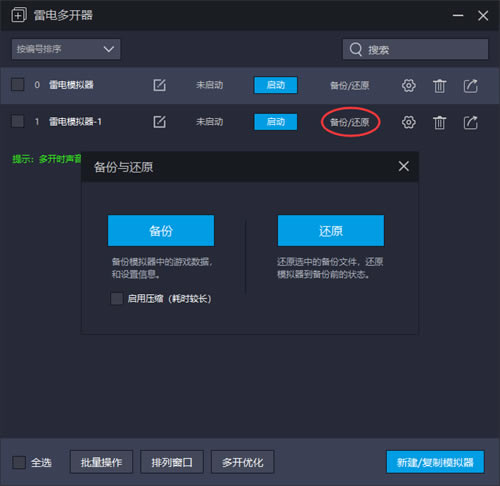
④设置/删除/创建桌面快捷方式
设置:点击设置调整单个模拟器的CPU,内存,分辨率,磁盘管理设置等,功能和模拟器启动之后右上角的设置内基本是一样的。
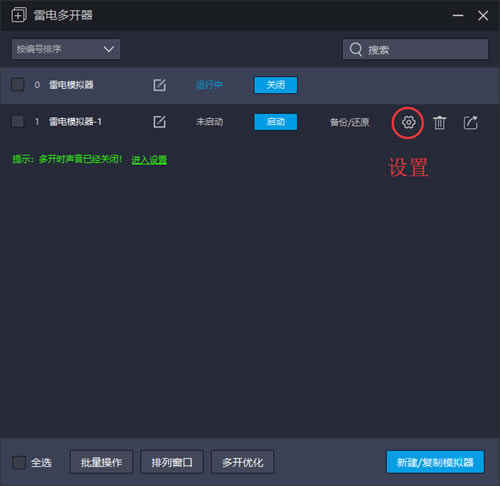
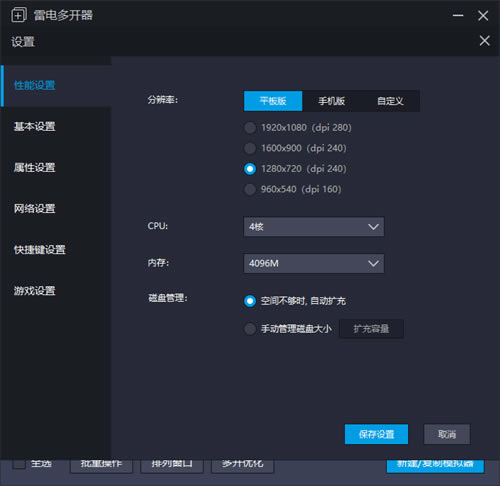
删除模拟器:点击删除这个按钮,即可删除该模拟器(删除后所有数据会没了,如果有重要数据,请先点“备份”按钮,备份好模拟器)。
创建桌面快捷方式:创建之后快捷方式会出现在电脑桌面,可以单独点击启动。
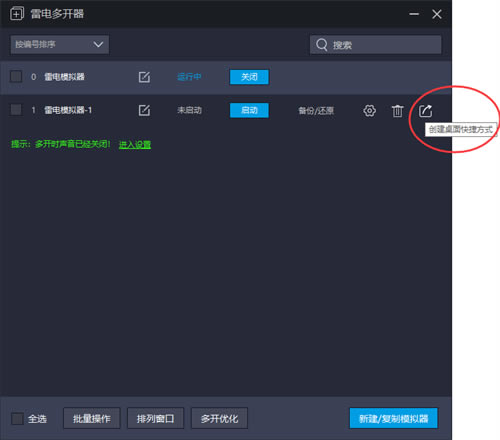
⑤排序/搜索
排序功能可以设置按编号排序,按时间排序,按名字排序。
搜索功能是针对模拟器比较多的用户使用的,搜索想要查找的那个模拟器的名字,然后点击后面的“放大镜”按钮,即可搜索。
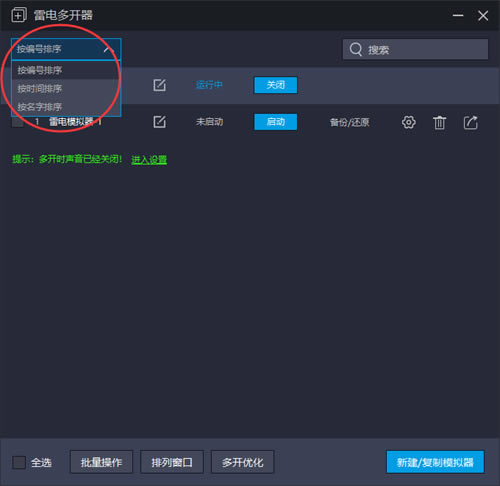
⑥批量操作/排列窗口/多开优化
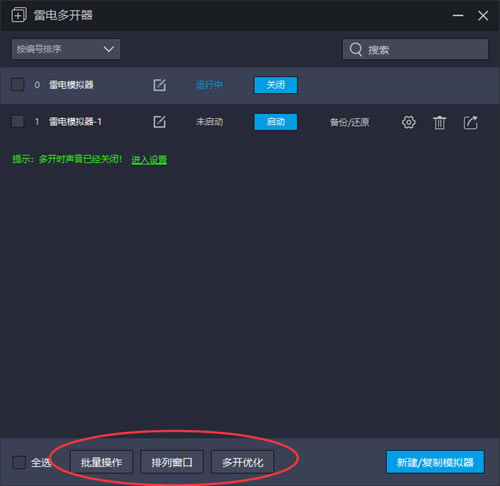
批量操作:可以通过勾选想要操作的模拟器,然后进行批量的启动、关闭、复制或者是删除、启动间隔等操作。其中有“新建(5)”,“复制(5)”,点击之后分别对应的是新建5个模拟器,复制5个模拟器,复制模拟器需要勾选想要复制的模拟器即可。
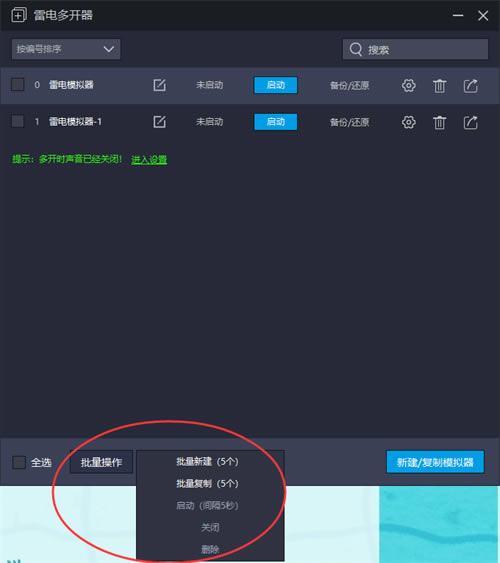
排列窗口:点击排列窗口
多开优化:帧数设置、超低显存内存占用、虚拟磁盘、自动排列、批量操作参数
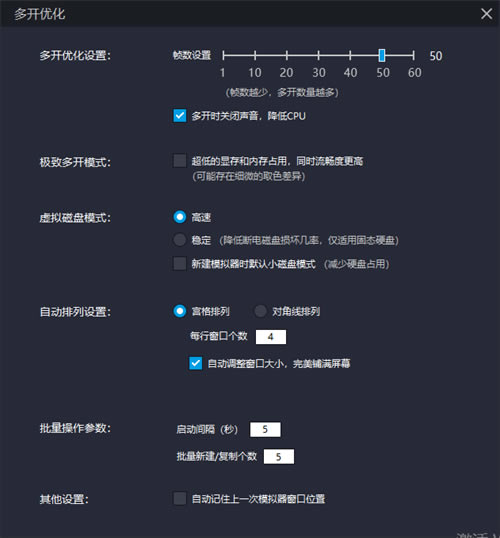
雷电模拟器怎么设置最流畅
一、模拟器设置
1、首先我们打开雷电模拟器,点击右上角的“设置”按钮。
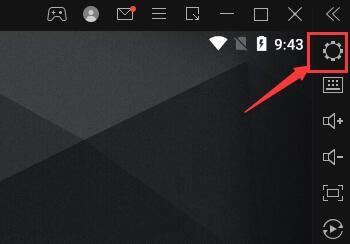
2、在性能设置中降低分辨率,然后把CPU和内存都设置为“推荐”的选项。
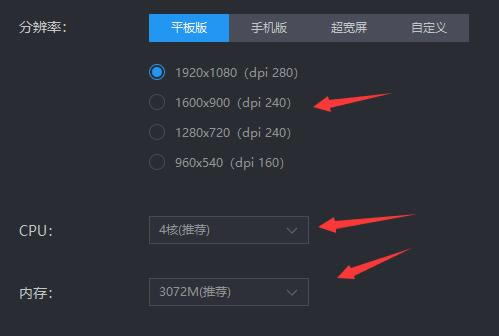
3、接着进入“游戏设置”,如果我们的配置不足,尽量调低游戏帧速率,一般设置“60FPS”就可以很流畅了。
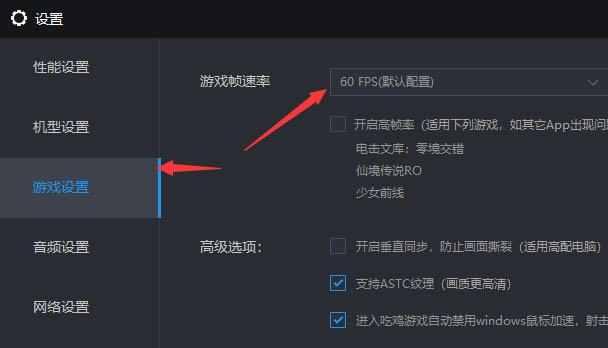
4、然后在下方取消勾选“开启垂直同步”,勾选开启“支持ASTC纹理”
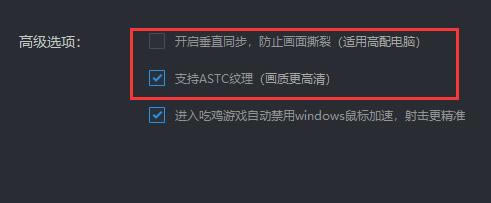
二、系统设置
1、除了模拟器中设置外,我们还可以修改系统设置来提高流畅度。
2、首先,如果我们使用了360安全软件的话,需要先打开它,进入“信任与阻止”
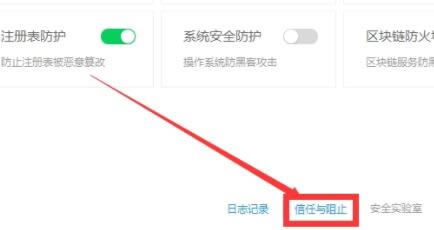
3、然后点击下方的“添加文件”
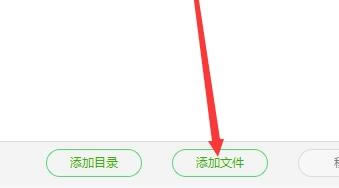
4、找到雷电模拟器的快捷方式,将它添加进去。
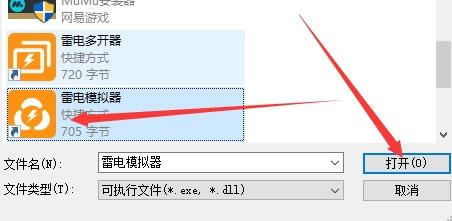
5、次外,我们还需要开启硬件vt,可以大幅提高流畅度。【vt开启教程】
6、还可以更换独立显卡,首先右键点击桌面空白处,进入“NVIDIA控制面板”
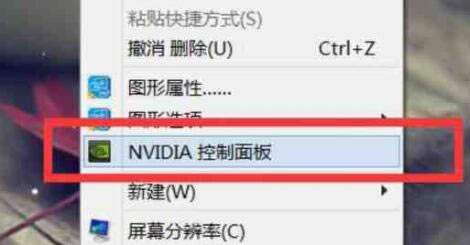
7、在“程序设置”下方添加雷电模拟器,然后使用最佳性能即可。
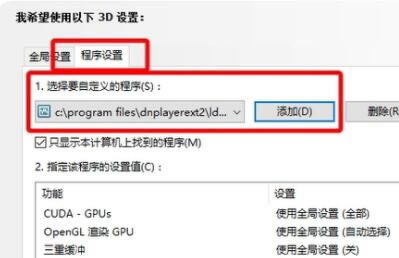
雷电模拟器安卓9.0常见问题
电脑开VT的作用与利弊
开VT的用处,或者说开VT的好处就是安卓模拟器能够得到更多的资源来运行游戏,为了游戏玩的爽,可以认为安卓模拟器是必须开VT的。下文有更详细讲解:
电脑开VT有什么作用,开VT的利弊影响是什么
这里区分一下,CPU是Intel(英特尔)的话,虚拟化技术即VT;CPU是AMD的话,虚拟化技术即SVM。SVM,全称是Secure Virtual Machine mode。
点击下载应用软件 >>本地高速下载
点击下载应用软件 >>本地高速下载